Как установить конфиг в CS:GO
Пользователи CS GO часто обращаются к настройкам игры, изменяют текущие параметры, ищут новые прицелы и пробует другое разрешение экрана. А что, если все эти настройки объединить в один файл, добавив туда значение расположения рук, яркость экрана, установки графики и прочее? Таким образом можно уместить все настройки в загадочный файл по имени cfg. Об его установки и работы с ним — в нашем материале.
Что такое конфиг КС ГО?
Конфиг (cfg или config) — это корневой файл конфигурации игры, который находится, непосредственно, в папке с самой игрой. То есть это совокупность всех текущих, игровых настроек в одном файле, который можно скопировать, удалить или кому-нибудь отправить. Конкретно в CS GO этот файл можно заменить — например, скачать конфиги других игроков или профессиональных киберспортсменов. Таким образом, с помощью замены файлов, можно изменить разом все основные настройки шутера.
Как установить CFG в CS:GO
Чтобы установить скачанный конфиг в КС ГО, вам для начала необходимо добавить его в корневую папку игры, после чего загрузить конфиг с помощью параметров запуска. А теперь по порядку рассмотрим процесс на примере cfg снайпера команды Natus Vincere Александра s1mple Костылева.
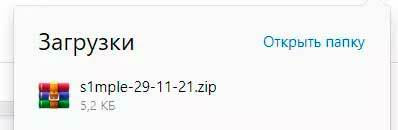
Загрузите конфиг игрока с любого портала, который активно собирает информацию про настройки профессиональных игроков. Как правило, файл может быть спрятан в формате WinRar, поэтому требуется вытащить оттуда нужный текстовой документ с настройками;
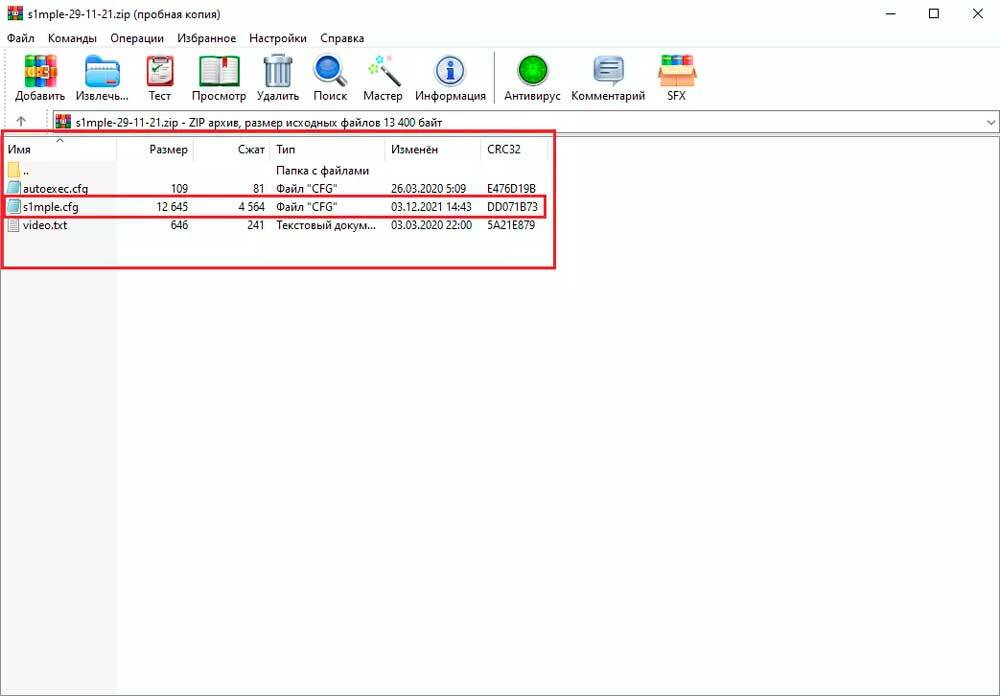
После загрузки открываем и перетаскиваем файлы (иллюстрация ниже на скриншоте) в папку, которая находится по пути: C:\Program Files (x86)\Steam\userdata\(ваш уникальный набор цифр)\730\local\cfg\
Самый нужный файл на фото — s1mple.cfg. Это и есть основной файл конфигурации игрока, который нужно скопировать по вышеуказанному пути. Соответственно, файл video.txt — это видео параметры игрока.
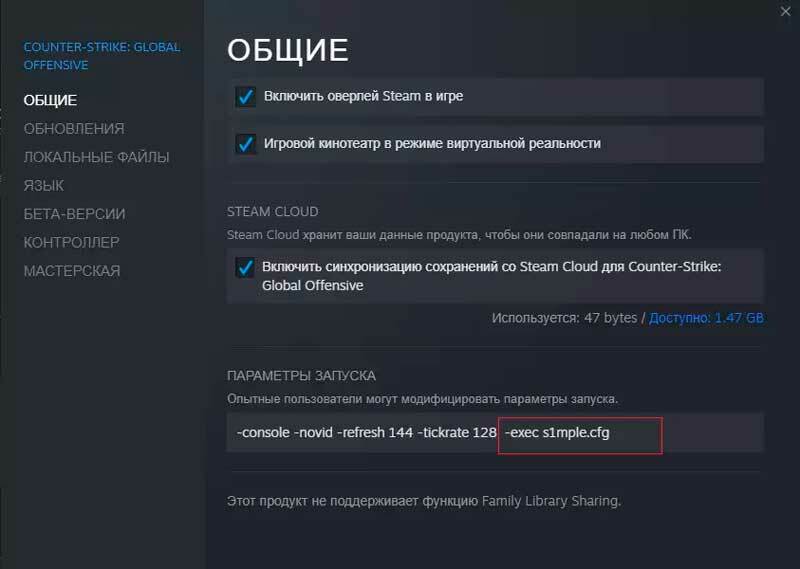
После того, кликаем по CS GO правой кнопкой мыши и открываем свойства, где выбираем параметры запуска (ниже иллюстрация). И теперь, внимание, в эти параметры вписываем -exec «название файла кфг» +.cfg, то есть, если основной файл с конфигом назывался s1mple.cfg то нужно вписать -exec s1mple.cfg.
Отдельно стоит отметить, что в папке cfg не должны быть файлов zip или rar. Их стоит разархивировать или просто достать оттуда.
Важный момент! Если вы хотите упростить себе задачу, загрузите cfg и назовите его config.cfg, закинув в вышеуказанною папку. Тогда не нужно будет ничего вписывать, вы просто принудительно измените конфигурацию игровых настроек.
Где находится папка с игрой
Если вы не смогли найти папку steam по вышеуказанному пути, что вполне может быть, вам стоит подойти к решению проблемы иначе. Ваша основная задача — найти папку Steam, оттуда перейти в userdata. Как правило, корневая папка игрового клиента расположена в C:\Program Files или C:\Program Files (x86).
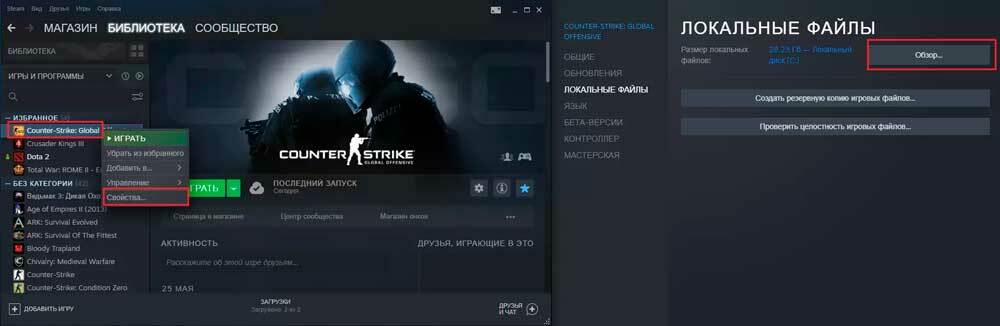
Перейти в папку Steam можно и другим способом — открыв локальные файлы CS:GO, откуда вас сразу бросит в основную папку с игрой. И уже там вы возвращаетесь в Steam\userdata.
Как вернуть конфиг по умолчанию
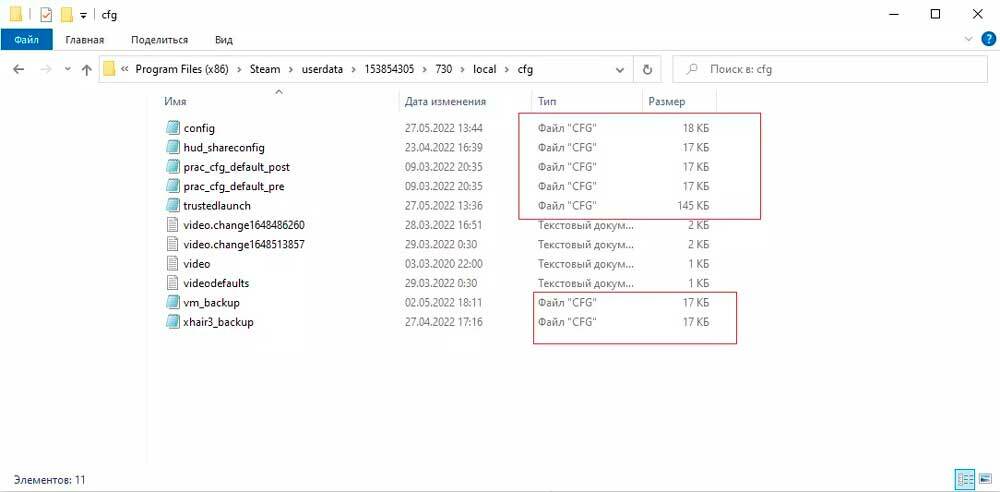
Иногда установленный конфиг КС ГО может не понравится, в таком случае появляется резкое желание вернуть всё обратно. Чтобы возвратить дефолтный конфиг, снова идем по пути: C:\Program Files (x86)\Steam\userdata\(ваш уникальный набор цифр)\730\local\cfg\ и удаляем все файлы с расширением .cfg.
Если же вы, помимо основного конфига, устанавливали и видеонастройки (они, как правило, идут в отдельном файле), то и их мы также стираем из этой папки. После этого вы вернете CS GO к самым дефолтным настройкам.
Как сохранить конфиг в КС ГО
Естественно, что конфиги профессиональных игроков не всем подходят, особенно в плане чувствительности мыши или разрешения экрана. Однако удалять их не хочется, нужно лишь чуть изменить. В таких случаях можно немного (или много) изменить существующий CFG и сохранить его в таком виде. Для этого нужно открыть консоль и вписать там команду: host_writeconfig «имя вашего cfg».

То есть, в итоге получится host_writeconfig mycfg1, где mycfg1 — название вашего измененного конфига. Он сохранится по указанному пути: C:\Program Files (x86)\Steam\userdata\(ваш уникальный набор цифр)\730\local\cfg\.
Ну это ещё не всё. Чтобы активировать конфиг, потребуется зайти вновь в параметры запуска и вписать, в нашем случае, -exec mycfg1.cfg.



























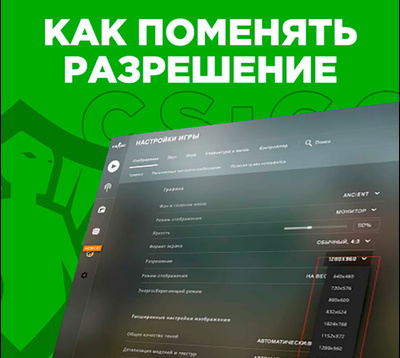










Комментарии (0)
Будь первым, оставь комментарий